1、打开VMware Workstation中的一个虚拟机,需要在关机的状态下才能到时OVF格式。如图所示:

3、选择导出保存的文件夹,如图所示:
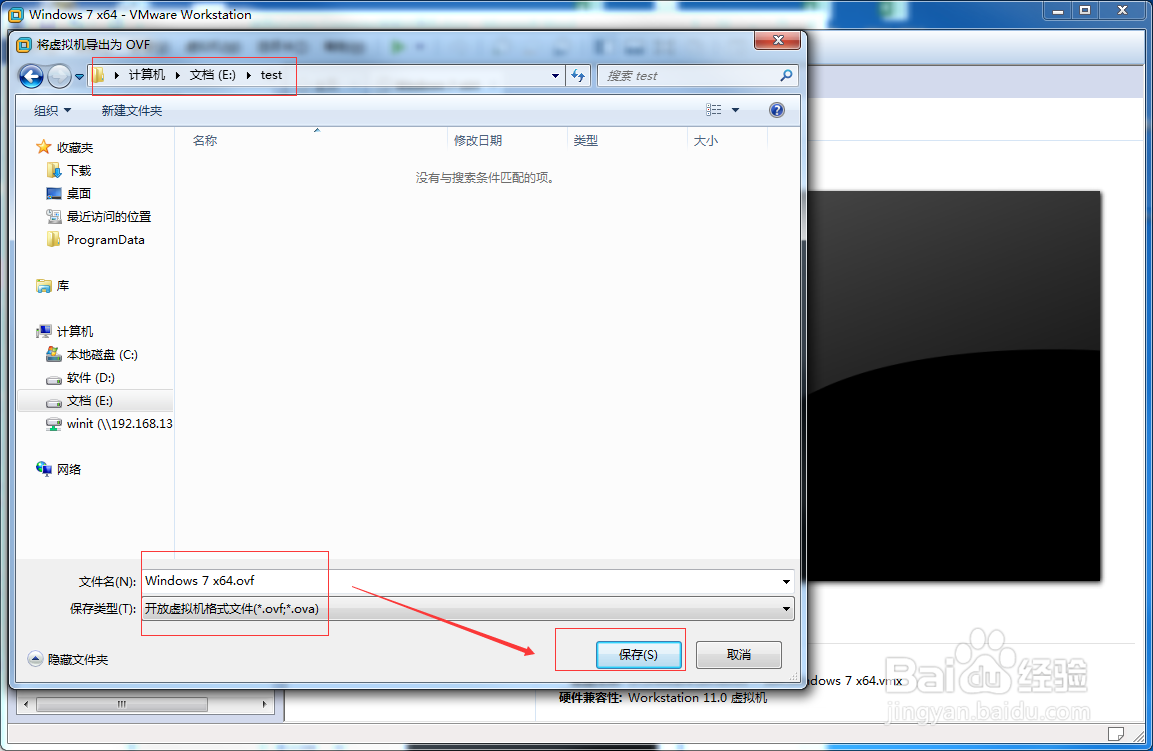
5、已经导出,如图所示:。
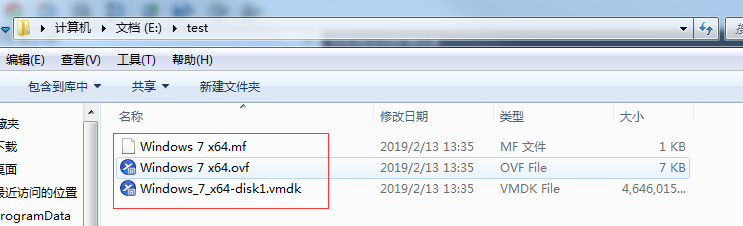
7、点击:文件,选择:“憧钏荭拜部署OVF模板”。说明一下:如果你已经选择中了主机,下面就不需要选择主机了,跳过选择主机步骤。如图所示:
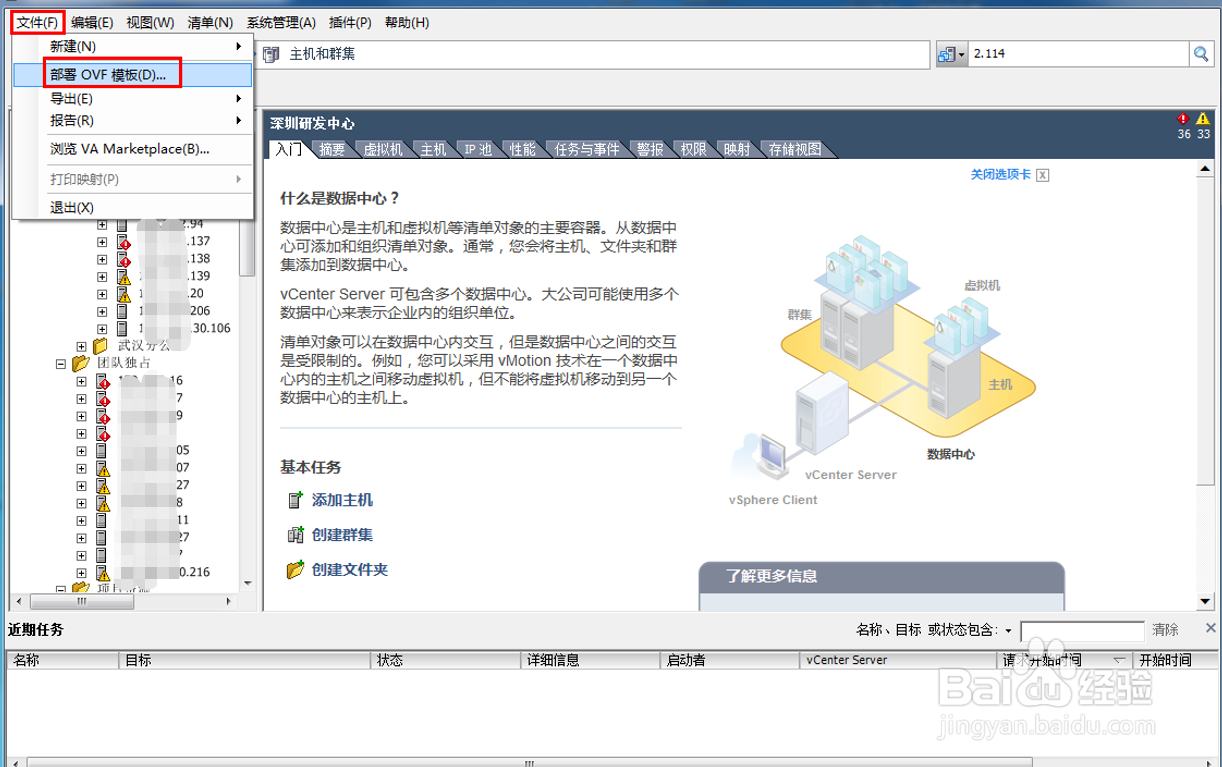
9、这里能看到文件的大小和占用空间的大小,点击:下一步。如图所示:
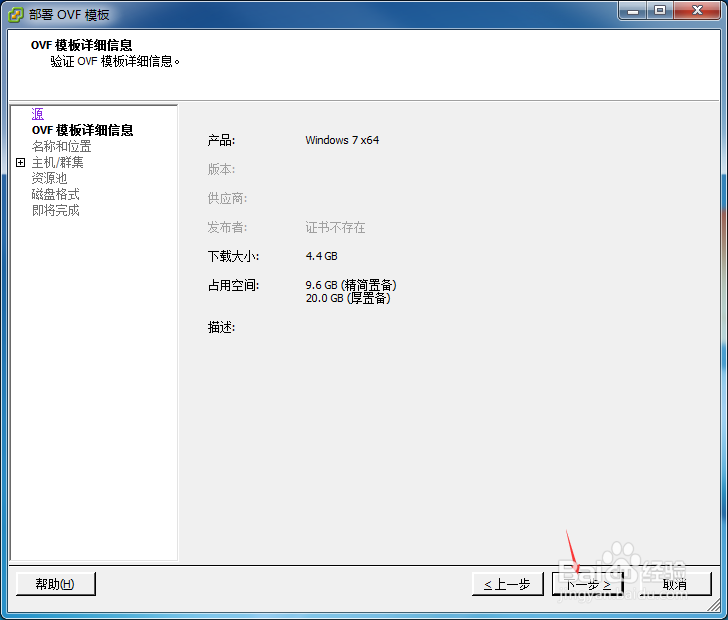
11、选择esxi主机:172.16.2.5,点击:下一步。如图所示:
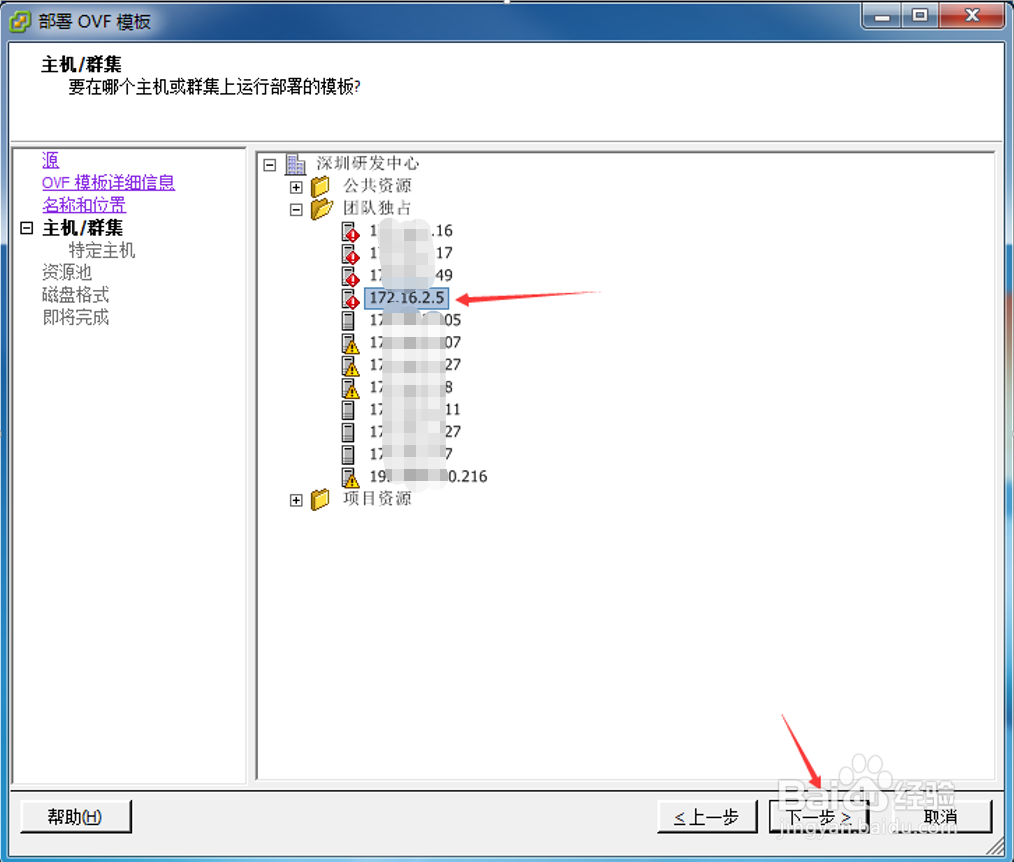
13、根据自己的情况选择,我这里默认值,点击:下一步。如图所示:
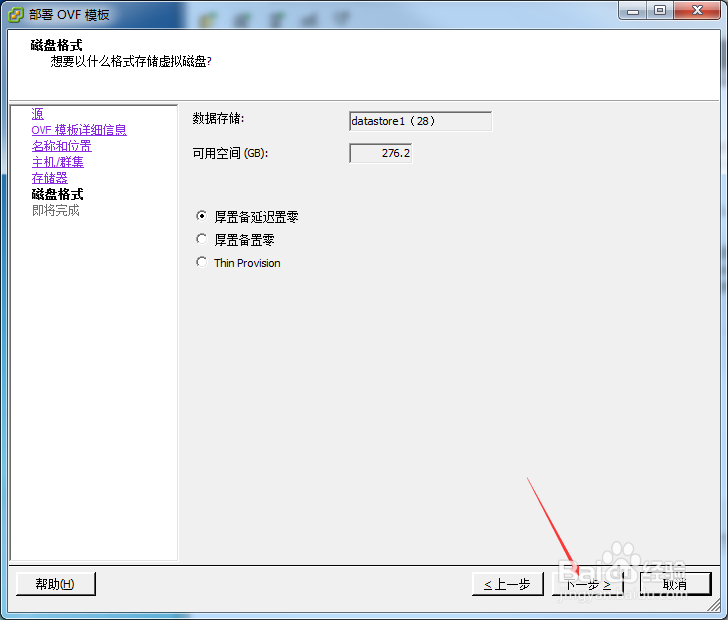
15、在部署中,能看到部署的进度。如图所示:
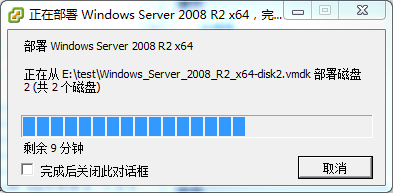
17、已经开机,可以正常使用。如图所示:

